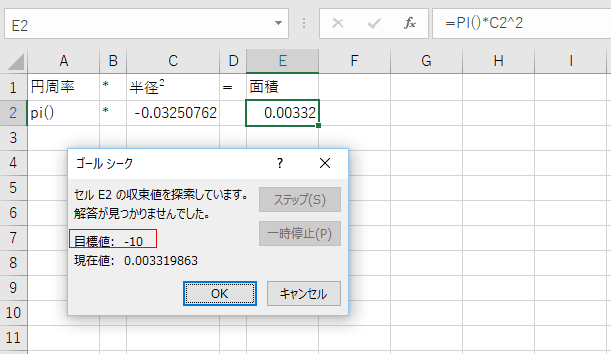- 例えば、下図のように A1セルには 5、C1セルには 10 が入力されています。E1セルには=A1+C1 といった数式が入力されています。

- [データ]タブの「What-If 分析」→「ゴールシーク」を選択します。
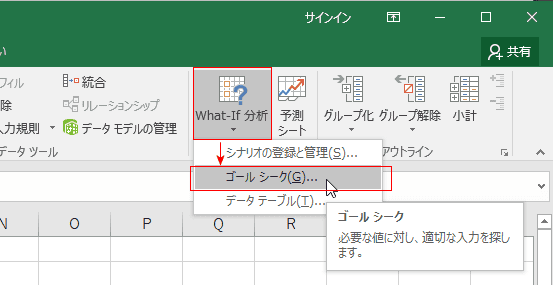
- ゴールシーク ダイアログボックスが表示されます。
数式が入力されているセル「E1」を数式入力セルの欄に入力します。
目標値とは計算結果をいくらにするかということになります、ここでは22としました。
変化させるセルは A1 としました。

- すると、計算を開始して目標値が22となるには A1セルは12となる。という結果が表示されました。
Excelではどのような計算が行われるのかわかりませんが、X+10=22 という計算で X=12 という結果が得られるのと同じです。
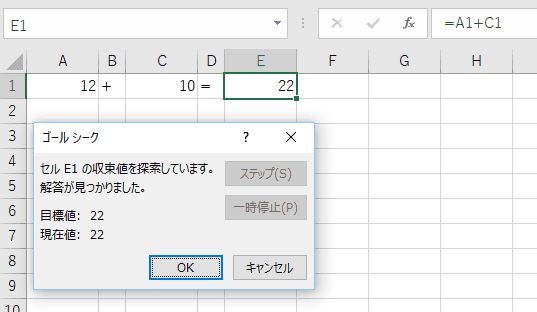
円の面積Sは S=円周率×(半径)*(半径) といった式で求められます。この数式のゴールシークを試してみます。
- 半径を C2セルに、面積を求める数式を E2セルに入力しています。数式は =PI()*C2^2 としました。
C2セルの値だけが変化します。A2セルは表示だけで何も計算には関係していません。
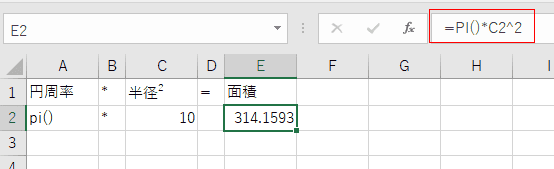
- [データ]タブの「What-If 分析」→「ゴールシーク」を選択します。
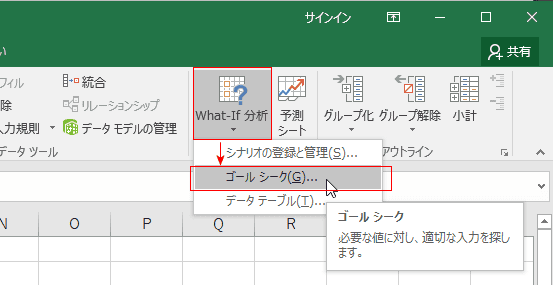
- ゴールシーク ダイアログボックスが表示されます。
数式入力セルに「E2」と入力します。
目標値は 100 としました。
変化させるセルは C2 としました。
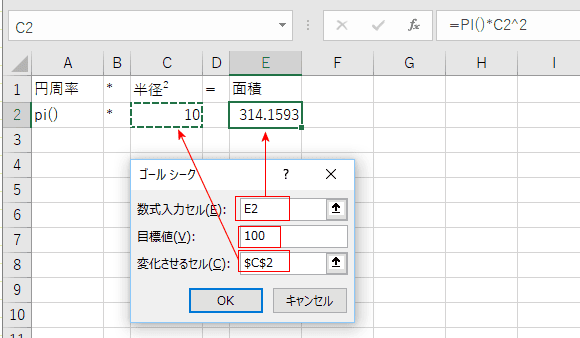
- 面積が100となるためには半径は 5.64 と求められました。
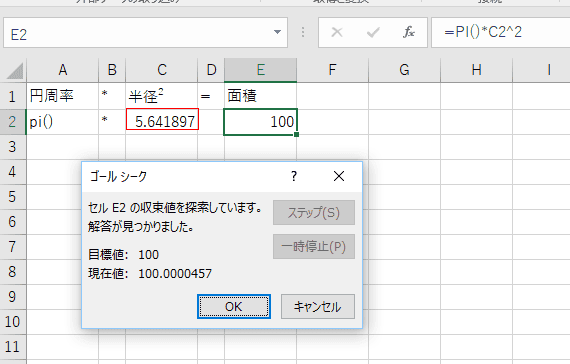
- 逆算してみたところ、ほぼ近い値が求められました。
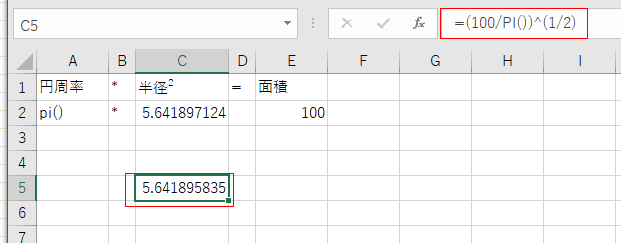
- 逆算してみたところ、ほぼ近い値が求められました。
- 先ほどの面積の結果から半径を求めるとき、目標値を-10とした例です。
「セルE2(目標値)の収束値を探索しています。解答が見つかりませんでした。」と表示されました。